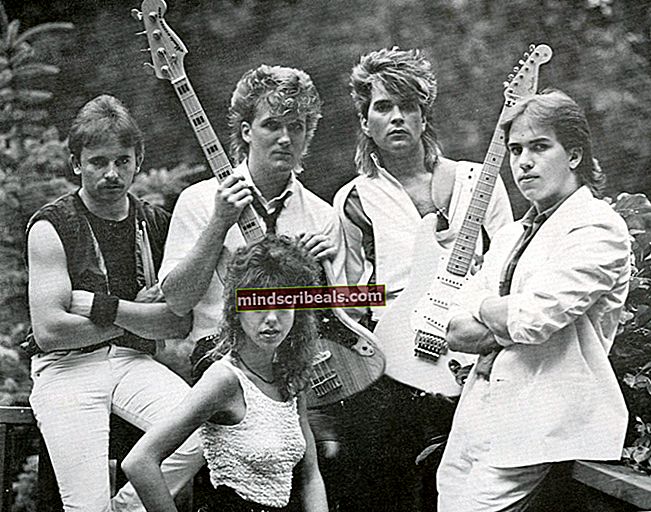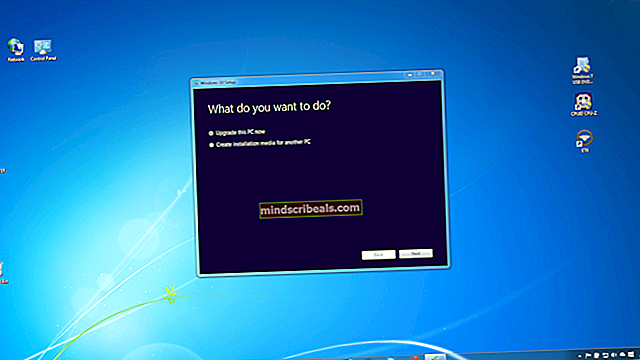Kuinka tehdä Mednafenista Linux-ruutusi muuttaminen pelihalliksi
Mednafen on monijärjestelmäemulaattori, jota käytetään pelikonsolin opkoodin suorittamiseen GNU / Linux-ympäristössä. Emulaattori on suunniteltu käytettäväksi useiden suosittujen pelikonsolialustojen ROM-tiedostojen kanssa. Sen avulla Linux-tietokone tai mobiililaite voi toimia paljon kuin SNES, Sega Genesis tai GameBoy. Emulointi ei poikkea merkittävästi aidosta laitteistosta, mikä tekee siitä houkuttelevan niille, jotka haluavat aidon kokemuksen pelatessaan. Yhteydetön nimi tekniikalle on tiettävästi peräisin "My Emulator Do not Need a Frickin 'Excellent Name". Avoimen lähdekoodin sovelluksena mednafenia ei ole suunniteltu ohjelmistopiraatteille vaihtamaan ROM-tiedostoja Internetin kautta. Pikemminkin sovellus on tarkoitettu harrastajille ja pelaajille, jotta he voivat pelata homebrew-julkisia pelejä ilman alkuperäisen laitteiston tarvetta. Sitä voidaan käyttää hyväksyttävästi myös peleissä, jotka pelaajat laillisesti hankkivat aidoista patruunoista liitetyltä ulkoiselta käyttöliittymältä. Mednafenin käyttö muissa yhteyksissä on käyttäjän sopimuksen vastaista.
Tästä huolimatta näille konsoleille on satoja homebrew-pelejä, jotka ovat täysin yhteensopivia mednafen-alustan kanssa. Voit helposti hankkia emulaattorin Linux-jakelusi tarjoamilla arkistoilla. Käytä yksinkertaisesti pakettien hallintaa, johon olet tottunut. Ohjelmisto jäljittelee mikrosirujen tyyppiä, jota ROM-tiedostot tarvitsivat ajaakseen alkuperäisessä laitteistossaan. Jopa tietokoneet, joilla on suhteellisen aneemiset järjestelmäresurssit, voivat käyttää monia homebrew-otsikoita tällä tavalla.
Tapa 1: Homebrew-ROM-tiedostojen ajaminen mednafeenilla
Jos olet jo asentanut ohjelmiston ja hankkinut laillisesti homebrew-ROM-tiedoston, avaa pääteikkuna pitämällä CTRL + ALT + T painettuna tai käynnistä se Sovellukset- tai Viski-valikosta. Kirjoita CLI-kehotteeseen seuraava komento:
mednafen /path/to/homebrew/game.rom
Korvaa polku tiedostolla, jota yrität aloittaa. Ohjelmiston uusin versio tukee ROM-tiedostoja seuraaville alustoille:
- Sega Genesis
- NeoGeo Pocket & Pocket Color
- Bandai WonderSwan
- PC-moottori SuperGrafx
- PC-FX
- TurboGrafx 16
- Virtuaalipoika
- NES & SNES
- GameBoy, GameBoy Color & GameBoy Advance
- Atari Lynx
Kun käynnistät ohjelmiston, huomaat tietovirran pääteikkunassa. Toinen ikkuna ponnahtaa sen yli. Peli kulkee tämän ikkunan sisällä. Tämän osan tiedot koskevat grafiikkasovitinta ja muita yhteensopivuusongelmia. Nämä tiedot voivat olla erittäin hyödyllisiä, jos yrität vianmääritystä itsepäinen ROM-tiedosto, mutta voit yleensä jättää suurimman osan siitä. Jos pelisi lakkaisi koskaan toimimasta, etkä voisi poistua siitä Esc-näppäimellä, voit keskittyä uudelleen pääteikkunaan ja lopettaa puhtaan painamalla CTRL + C. Mednafen-pääteohjelmisto jättää sitten todella vähän pilkkaavan lausunnon ennen poistumista.

Normaaleissa olosuhteissa Esc-painallus lopetti pelin. F11-painikkeen suorittaminen suorittaa sen sijaan kovan palautuksen pelillesi. Tämä on sama kuin virran kytkeminen aitoon videopelikonsoliin. Muista, että ALT + Enter on yhdistelmä, jota käytetään siirtymään koko näytön ympäristöön. Vaikka F11 on yleisesti sidottu koko näytön komentoihin, sen painaminen mednafenissa palauttaa pelisi. Koko näytön vaihtoehdot tarjoavat paljon paremman tarkkuuden kuin pelkässä ikkunassa toistettavat. Ikkunageometria asettaa oletusarvoksi kaiken, mikä on järkevää alustalle, jolle kyseinen ROM on kirjoitettu. Jos kyseessä on GameBoy tai GameBoy Color ROM, se tarjoaa ymmärrettävästi paljon pienempiä tarkkuuksia kuin TurboGrafx 16: lle tai vastaavalle konsolille kirjoitetut. Värisyvyys riippuu enemmän laitteisto-odotuksista kuin myös omasta laitteistostasi. Ikkunan asettaminen koko ruudulle auttaa lisäksi vähentämään kokemaasi näytön repeytymistä.

Tapa 2: Pelien tallentaminen ja hallinta
Vaikka mednafen voi jäljitellä samantyyppisiä akun varmuuskopiointisäästöjä, joita alkuperäiset laitteistomääritetyt kasetit käyttävät, se tukee myös säästötilojen käyttöä. Ohjelma luo tiedoston, joka tallentaa tarkan sisällön siitä, mikä olisi ollut pelin op-koodin RAM-osoitteissa, jos se olisi ollut käynnissä aidossa laitteistossa. Nämä ovat lähinnä otoksia virtualisoidusta laitteistosta. Ota yksi painamalla F5-näppäintä. Emuloidun ruudun alaosassa näkyy viesti, joka ilmaisee: "Tila 0 tallennettu".

Jos painat F5-näppäintä uudelleen, tämä säästää suoraan edelliseen tallentamaasi tilaan. Tämä korvaa kaikki tiedot, jotka olivat edellisessä tallennustilassa.

Jokainen tallennustila edustaa erillistä erillistä datatiedostoa kotihakemistosi .mednafen-hakemistossa. Ne pidetään pakatussa tilassa alihakemistossa nimeltä mcs, ja jokaisella on tiedostopääte, joka ilmoittaa, mihin tilaan se kuuluu. Voit aina kopioida nämä toiselle asemalle, jos haluat varmuuskopioida ne, mutta sinun ei pitäisi yrittää muokata niitä itse. Voit korruptoida pelin prosessin aikana. Jos haluat muuttaa tallennustilaa, paina näppäimistöllä numeroa 0-9, jolloin näyttöön tulee näyttö, jossa näkyy erilaisia liitäntöjä, joiden alle voit tallentaa tilan. Tämä tarjoaa sinulle ylellisyyden saada jopa kymmenen säästöä jokaista peliä kohti. Kun olet valinnut numeron, paina F5 tallentaaksesi sen alle. Ole varovainen varmistaaksesi, ettet säästä vahingossa olemassa olevaa peliä.

Lataa valitsemasi tallennustila painamalla F7-näppäintä ja ota huomioon, että jokaisessa tallennustilassa näkyy erillinen kuvakaappaus, jonka avulla voit tietää, mihin tallennetaan. Voit työntää - siirtääksesi yhden tallennustilan paikan alas ja = siirtääksesi yhden tallennustilan aikavälin ylöspäin. Tämä mahdollistaa paikkojen vaihtamisen helposti pelaamisen aikana. Toisin kuin todellinen laitteisto, tallennukset toimivat alueesta riippumatta. Koska kyseiset pelin ROM-tiedostot ovat aluksi ilmaisohjelmia, niiltä puuttuu suurelta osin aluekoodit.
Voit halutessasi tallentaa ja ladata tiloja toistuvasti päästäksesi vaikeaan pelialueeseen tai kenties selvittämään lopputuloksen erilaisista valinnoista, joita pelaajahenkilö voisi tehdä.